6. Adım: Google Ads Kampanyası
Giriş ve İşletme Etkisi
Yerel envanter reklamları için Google Ads hesabınızı bağlamanız gerekir. Şuradan: Yerel Envanter Reklamları için İşletme Bilgileri ve Hesaplar menüsünde, hesabınızı bağlayın. Şu adrese giderek hesabınızı alabilir veya oluşturabilirsiniz: Google Ads. Ekranın sağ üst köşesinde, hesap profiliniz. Bu numarayı kopyalayıp Google Ads bağlantısı oluştur alanına yapıştırın Hesap penceresi, ardından "Bağlantı İsteği Gönder"i seçin.
API istekleri için aşağıdaki kapsamı eklemeniz gerekir:
https://www.googleapis.com/auth/adwords
Merchant Center'da Ads hesabını bağlama
Merchant Center üzerinden Google Ads hesabı bağlayabilir veya oluşturabilirsiniz. Daha fazla bilgiyi Merchant Center Yardım Kılavuzu'nda bulabilirsiniz.
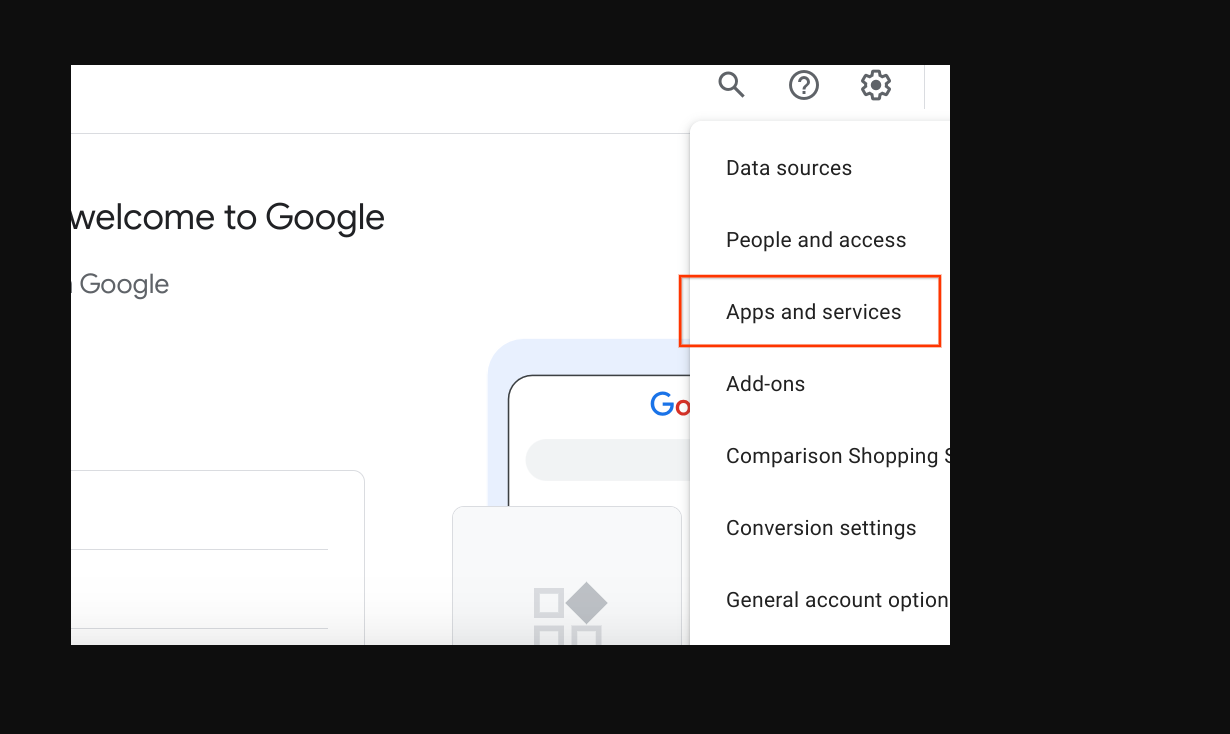
Google Ads hesabınızı bağlayın
Google Ads'e Google Ads hesabınızı içeren hesapla giriş yapın. Kampanyalar.
"Yönetici"yi tıklayın. ayar çemberini tıklayın ve "Bağlı Hesaplar"ı seçin.
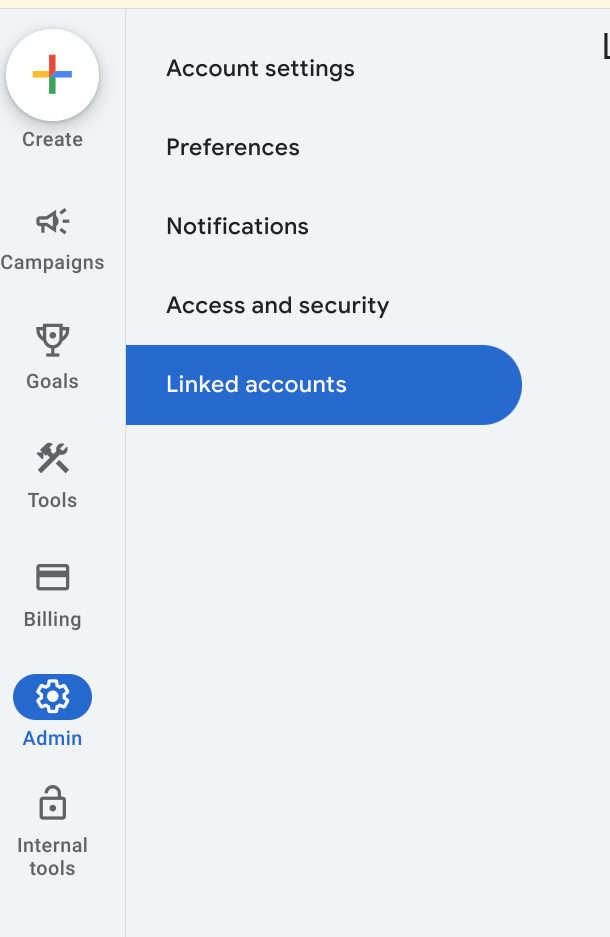
Bağlanabileceğiniz uygulamaların listesi görünür. Yerel Envanter Reklamları etkinleştirilirken hesap kimliği, Google Merchant Center en üstte, Yönetme ve Bağlantı. Google Merchant Center genel liste, "Ayrıntılar" yanlış hesabı bağlamış olabilirsiniz, yanlış Google Ads hesabına giriş yapmış veya Tümü'ne dokunun. Aşağıdaki işlemleri yapmak için Ücretsiz Yerel Envanter Reklamları Listelemesini Etkinleştirme bölümünü ziyaret edin. bu adımı tamamlayın. "Yönet ve Bağlantı" seçeneğini tıklayın.
Bağlı

Bağlantı kaldırıldı

Bağlantı İstekleri penceresinde "İsteği Görüntüle"yi seçin.

Size söz konusu hesapla ilgili bilgi veren bir iletişim kutusu bağlantı isteniyor. "Onayla"yı seçin.
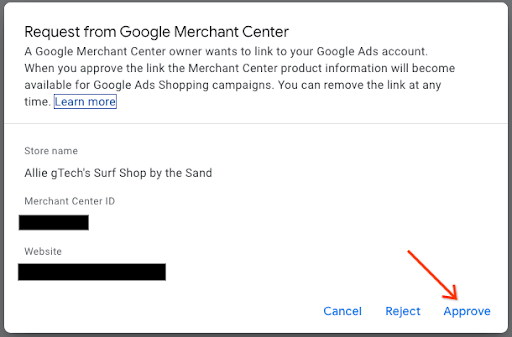
Bağlandığında, yeni görünüm şunun durumuyla bağlantılı olan hesabı gösterir: "Bağlı".
Google Ads Görünümü

Merchant Center Görünümü

Alışveriş reklamı kampanyası oluşturun ve yerel ürünleri etkinleştirin
Google Ads'e giriş yapın.
Ekranın sol tarafından "Kampanyalar"ı seçin, ardından Kampanyalar penceresinde "Oluştur"u seçin. Bir pencere görünürse "+ Yeni Kampanya."
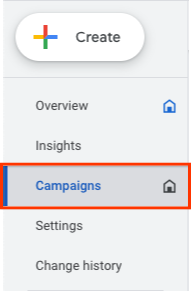
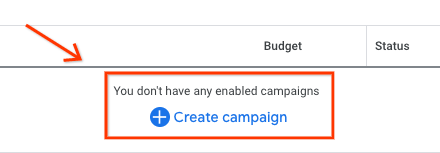
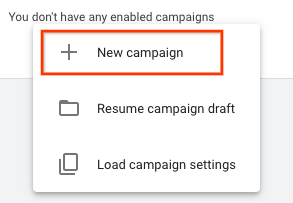
Kampanya seçim ekranı göründüğünde, "Hedef kılavuzu olmadan bir kampanya oluşturun." Ardından "Devam"ı seçin.
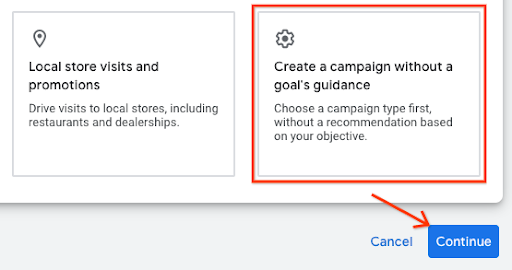
Sonraki seçeneklerde "Alışveriş"i seçin. karo ardından "Devam"ı seçin.
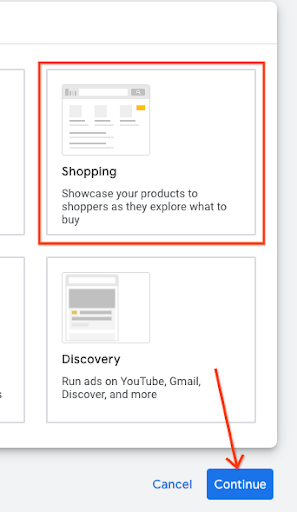
Hemen altında birkaç yeni seçenek görünür. Öncelikle, satıcınızın hesap, metin alanında listelenen hesaptır. Ardından, "Standart Alışveriş Kampanyası" Maksimum Performans kampanyası yerine "Devam"ı seçin.
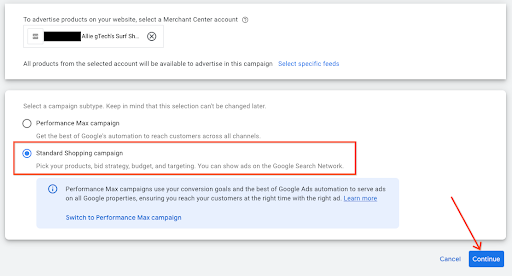
Sonraki menü Genel Ayarlar'ın altında görünür. Kampanya adı girin. ardından yerel ürünler bölümünde, menüyü genişletmek için v ayracı tıklayın. Kutuyu işaretleyin "Yerel mağazalarda satılan ürünlerin reklamlarını etkinleştir."
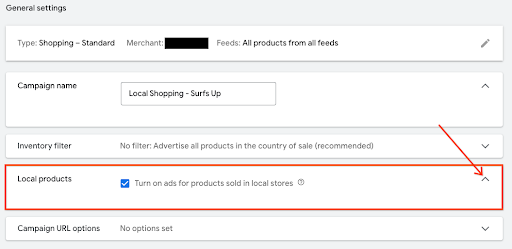
Alta gidin ve "Kampanya Oluştur"u seçin. Kaydedildiğinde, yeni oluşturulan kampanya, kampanya ekranında görünür.

Kullanıcı Deneyimi Yönergeleri
Kampanyayı satıcının bir parçası olarak bağlayarak daha erken bağlantı kurulmasına yardımcı olabilirsiniz. işleyeceğiz.
Teknoloji Rehberliği
- Google Ads için API'yi kullanmak istiyorsanız şu kapsam:
https://www.googleapis.com/auth/adwords.
Hesap bağlama için aşağıdaki isteği kullanırsınız: CustomerClientLinkService Bu, MutateCustomerClientLinkRequest, customer_id değerini kabul eder.
Programlı olarak yeni bir kampanya oluşturmak için CampaignService.
Google Ads API'yi kullanma hakkında daha fazla bilgi için şu adresi ziyaret edin: İstemci Kitaplıkları ve Örnekler sayfası.
